

ealsticsearch只是后端提供各种api,那么怎么直观的使用它呢?elasticsearch-head将是一款专门针对于elasticsearch的客户端工具。
http://172.16.0.48:9100/
kafka-manager是目前最受欢迎的kafka集群管理工具,最早由雅虎开源,用户可以在Web界面执行一些简单的集群管理操作。具体支持以下内容:
管理多个集群
轻松检查群集状态(主题,消费者,偏移,代理,副本分发,分区分发)
运行首选副本选举
使用选项生成分区分配以选择要使用的代理
运行分区重新分配(基于生成的分配)
使用可选主题配置创建主题(0.8.1.1具有与0.8.2+不同的配置)
删除主题(仅支持0.8.2+并记住在代理配置中设置delete.topic.enable = true)
主题列表现在指示标记为删除的主题(仅支持0.8.2+)
批量生成多个主题的分区分配,并可选择要使用的代理
批量运行重新分配多个主题的分区
将分区添加到现有主题
更新现有主题的配置
http://172.16.0.48:9000/
Kibana是一个开源的分析与可视化平台,设计出来用于和Elasticsearch一起使用的。你可以用kibana搜索、查看存放在Elasticsearch中的数据。Kibana与Elasticsearch的交互方式是各种不同的图表、表格、地图等,直观的展示数据,从而达到高级的数据分析与可视化的目的。
有以前操作的url,以本次url为主
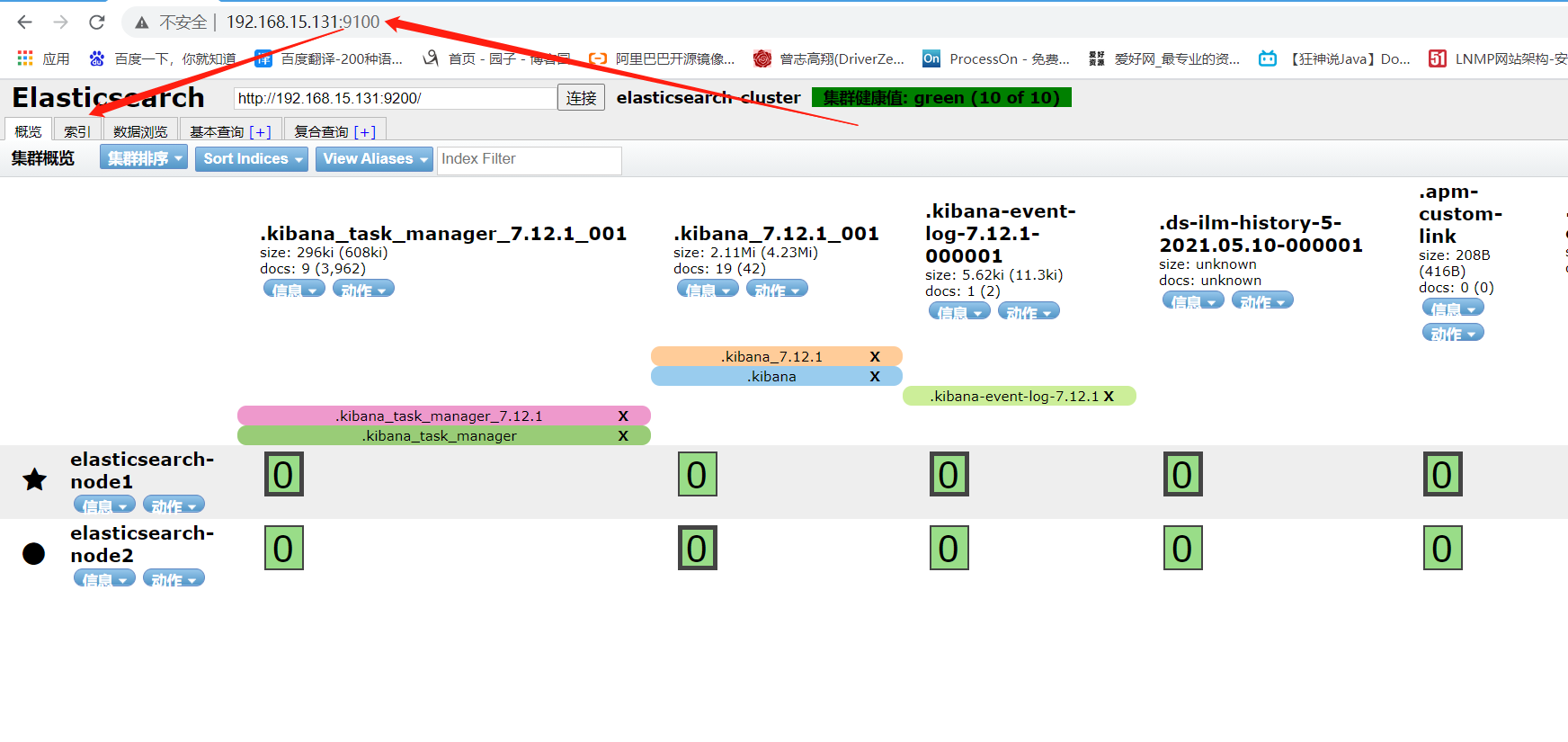
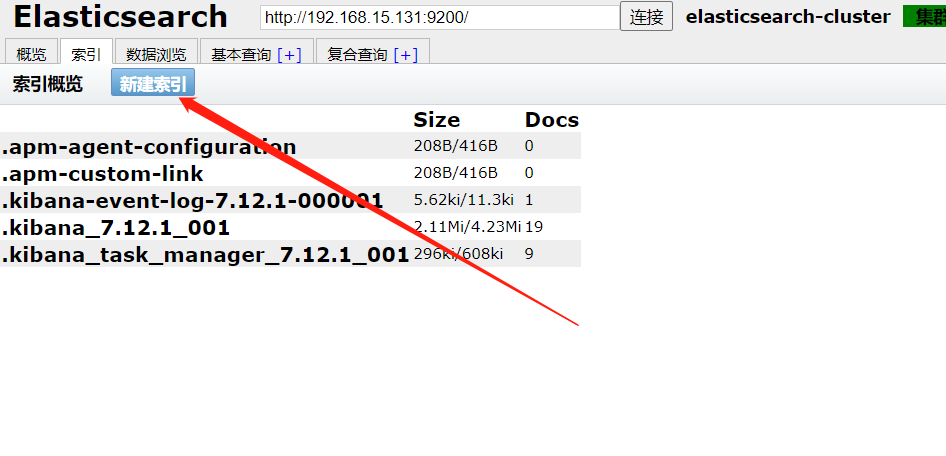
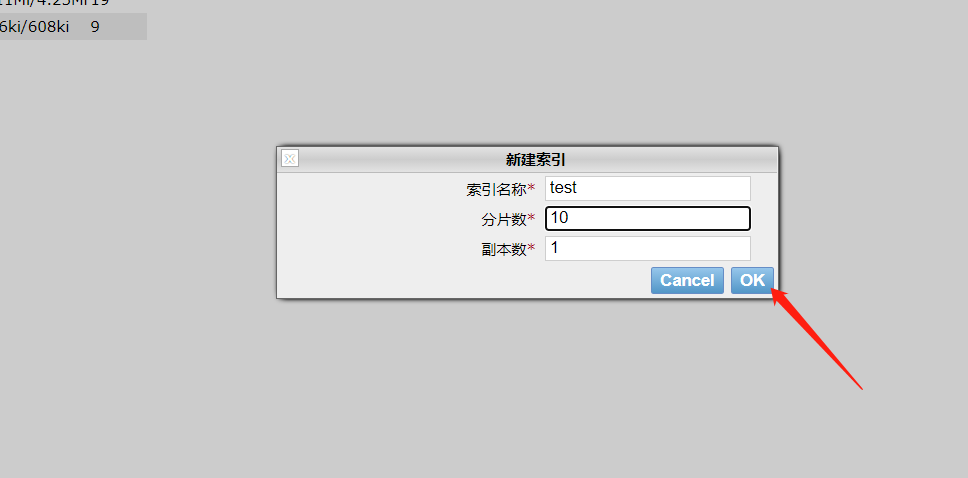
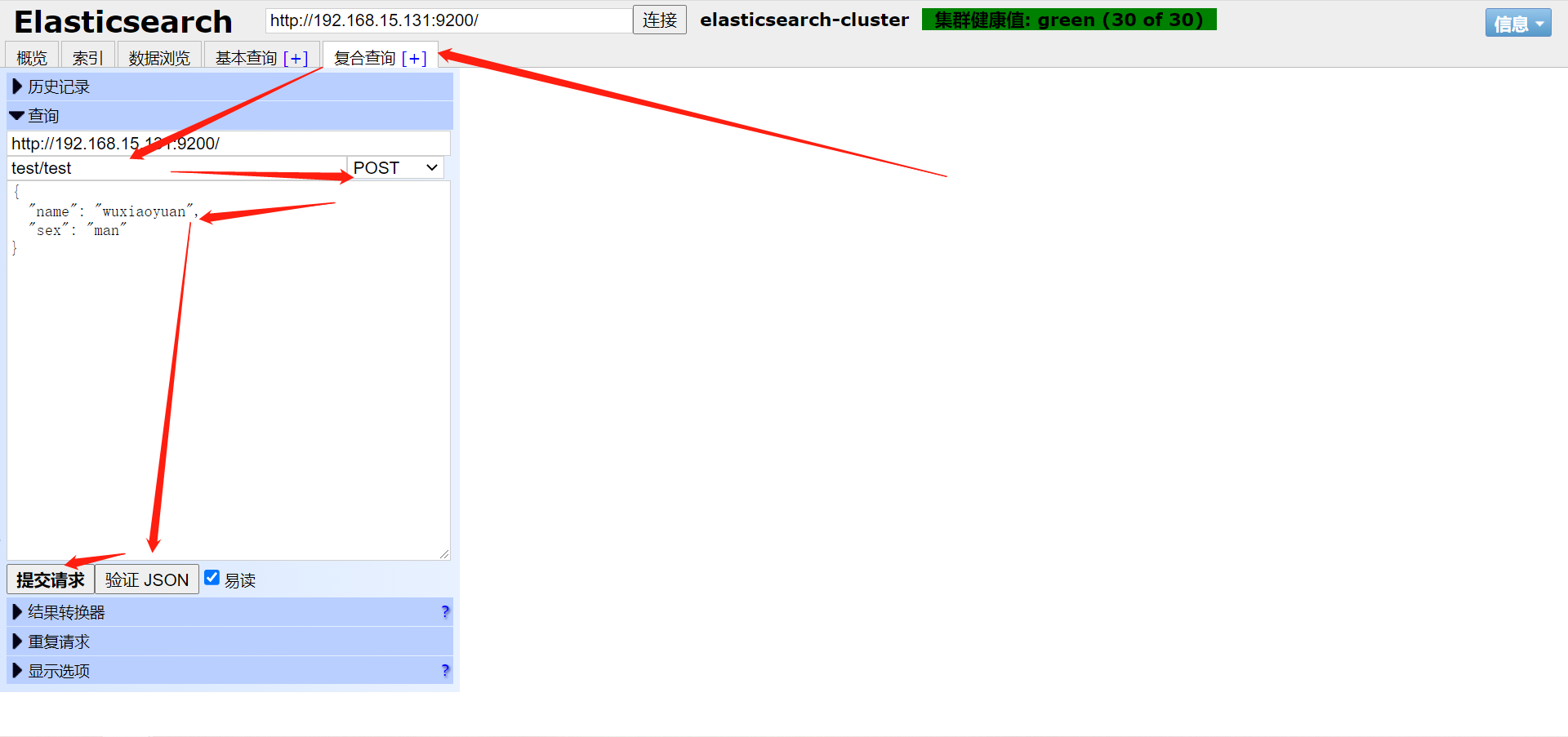
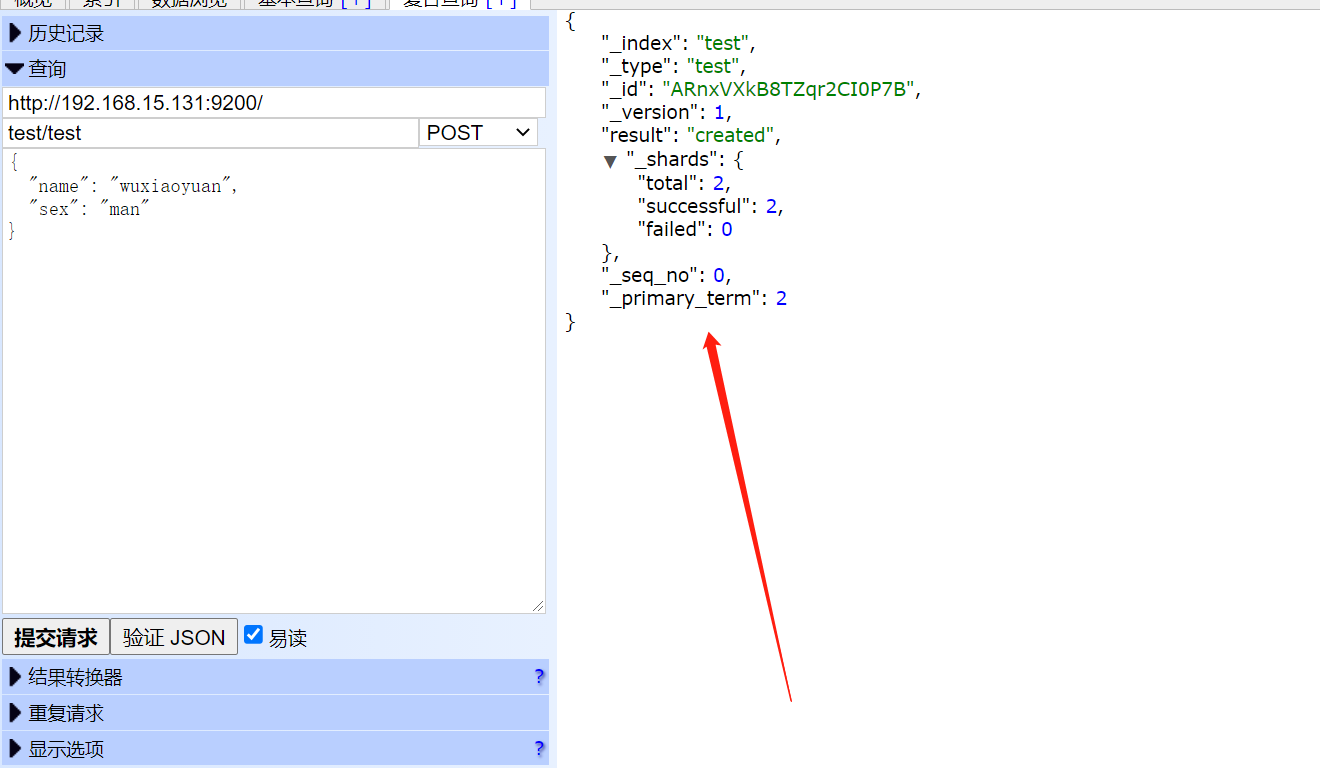
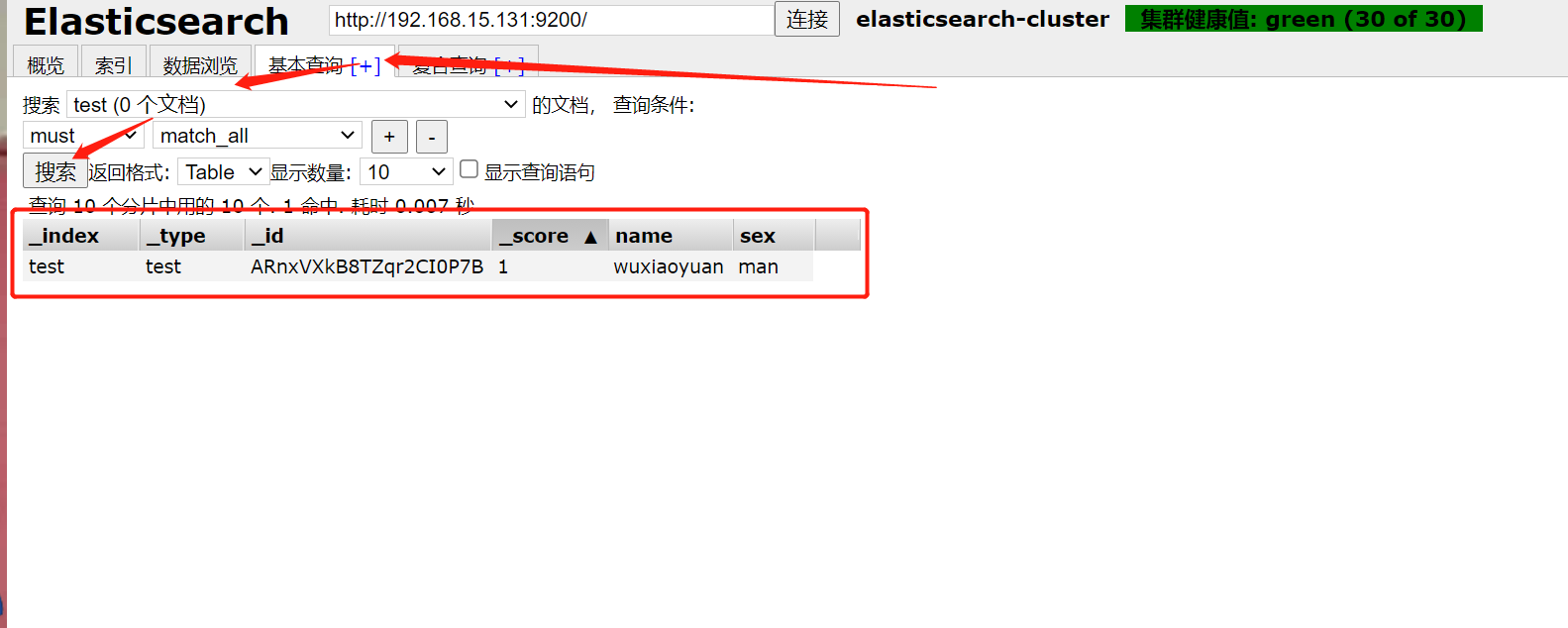
http://172.16.0.45:9200/_cluster/health?pretty=true
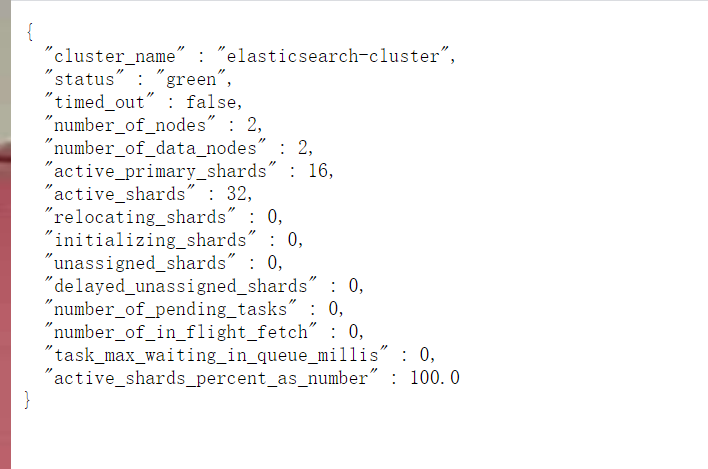
例如对 status 进行分析,如果等于green(绿色)就是运行在正常,等于yellow(黄色)表示副本分片丢失,red(红色)表示主分片丢失。
https://www.elastic.co/guide/en/logstash/current/output-plugins.html
[root@es-02 ~]# /usr/share/logstash/bin/logstash -e 'input { stdin{} } output { stdout{ codec => rubydebug }}'
...
武小袁 #输入
{ #输出
"host" => "es-02",
"message" => "武小袁",
"@version" => "1",
"@timestamp" => 2021-05-10T11:43:10.095Z
}
[root@es-02 ~]# /usr/share/logstash/bin/logstash -e 'input { stdin{} } output { file { path => "/tmp/log-%{+YYYY.MM.dd}-messages.log"}}'
...
xiaowu #输入
[INFO ] 2021-05-10 19:46:15.184 [[main]>worker1] file - Opening file {:path=>"/tmp/log-2021.05.10-messages.log"}
[INFO ] 2021-05-10 19:46:29.439 [[main]>worker1] file - Closing file /tmp/log-2021.05.10-messages.log
查看输出
[root@es-02 ~]# cat /tmp/log-2021.05.10-messages.log
{"@timestamp":"2021-05-10T11:46:14.698Z","host":"es-02","message":"xiaowu","@version":"1"}
[root@es-02 ~]# /usr/share/logstash/bin/logstash -e 'input { stdin{} } output { elasticsearch {hosts => ["172.16.1.131:9200"] index => "mytest-%{+YYYY.MM.dd}" }}'
...
小武 #输入
查看输出
刷新页面
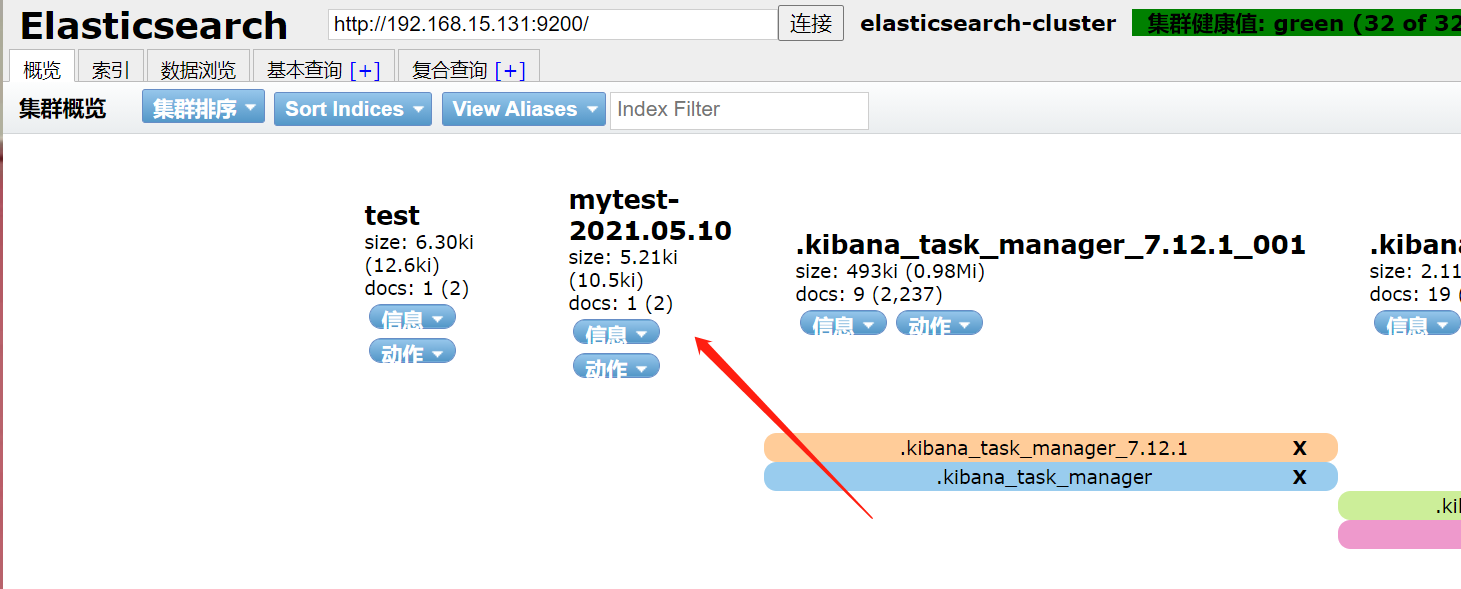
索引查询
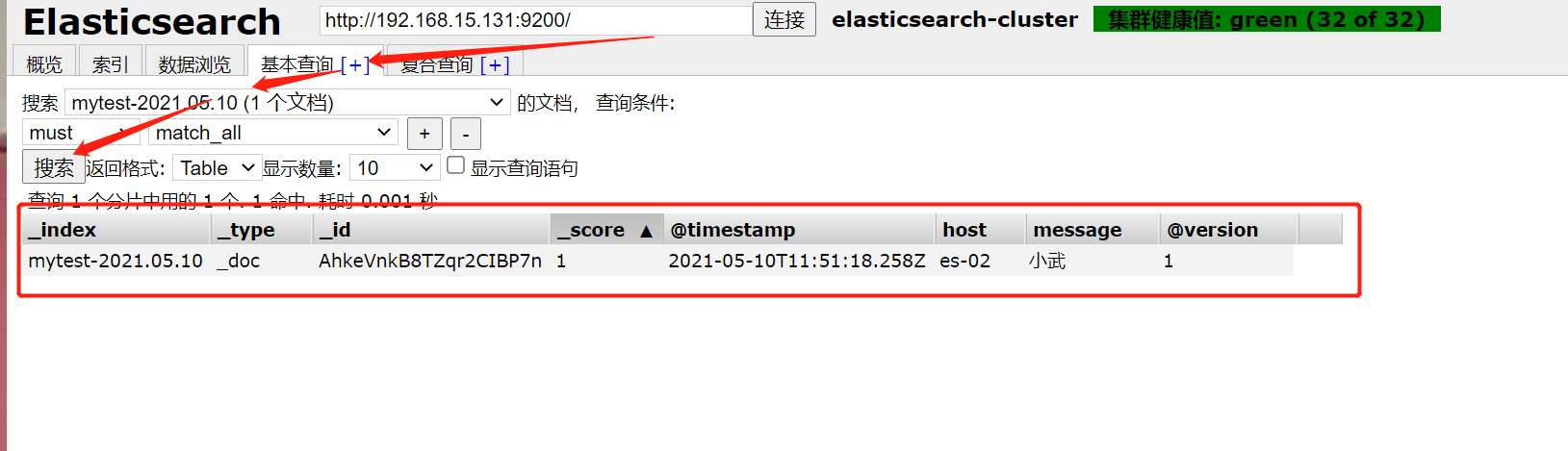
https://www.elastic.co/guide/en/logstash/current/input-plugins.html
[root@es-02 ~]# /usr/share/logstash/bin/logstash -e 'input { file { path => "/var/log/messages" } } output { elasticsearch {hosts => ["172.16.1.131:9200"] index => "system-log-%{+YYYY.MM.dd}" }}'
模拟新日志产生
[root@es-02 ~]# tail -f /var/log/messages
# 新开一个窗口,产生日志:
May 10 20:13:02 es-02 systemd: Started Session 96 of user root.
May 10 20:13:02 es-02 systemd-logind: New session 96 of user root.
查看输出
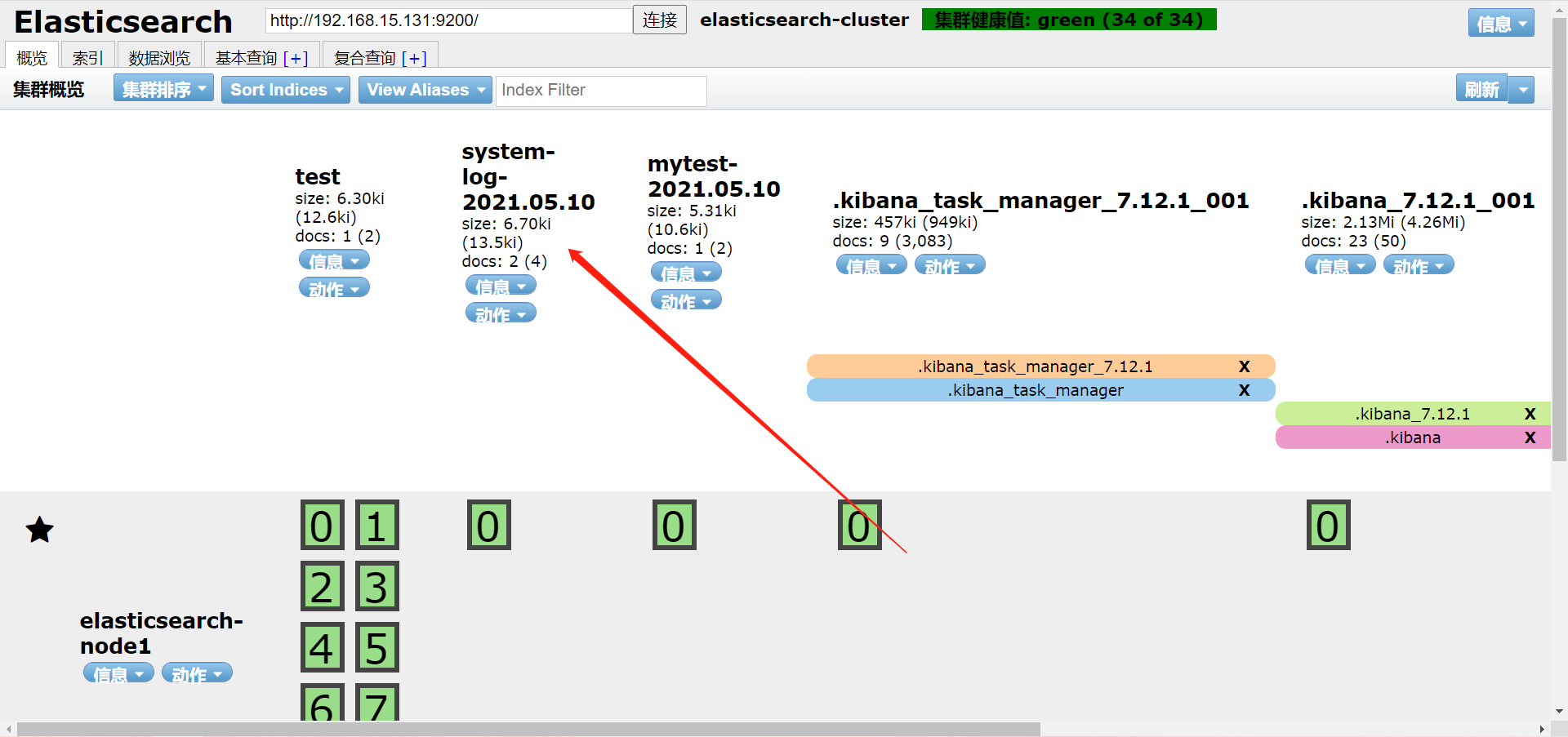
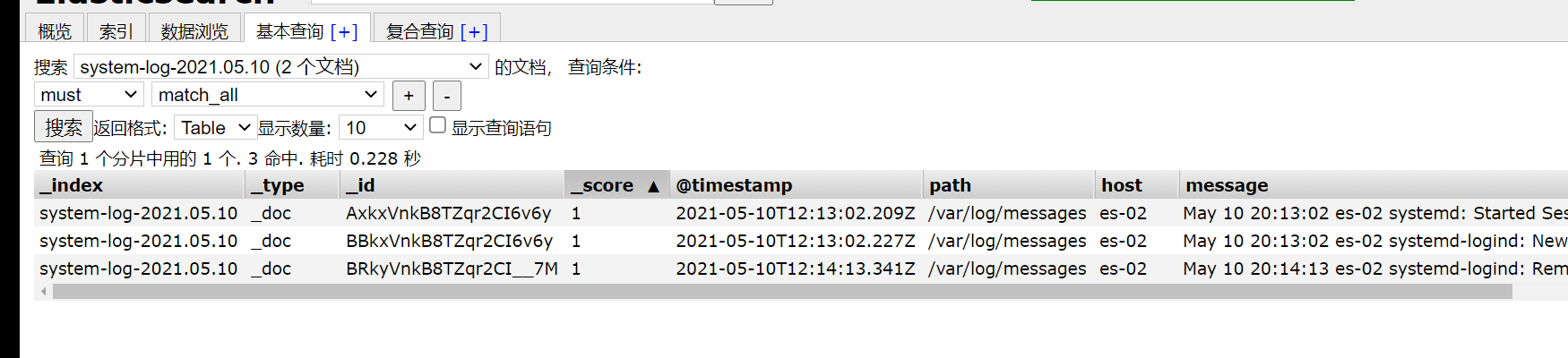
path => "/var/log/messages" #日志路径
type => "systemlog" #事件的唯一类型
start_position => "beginning" #第一次收集日志的位置
stat_interval => "3" #日志收集的间隔时间
/usr/share/logstash/bin/logstash -e 'input { file{ path => "/var/log/messages" type => "systemlog" start_position => "beginning" stat_interval => "3" } file{ path => "/var/log/cron" type => "systemcron" start_position => "beginning" stat_interval => "3" } } output { elasticsearch {hosts => ["172.16.1.131:9200"] index => "system-stdin-%{+YYYY.MM.dd}" }}'
查看
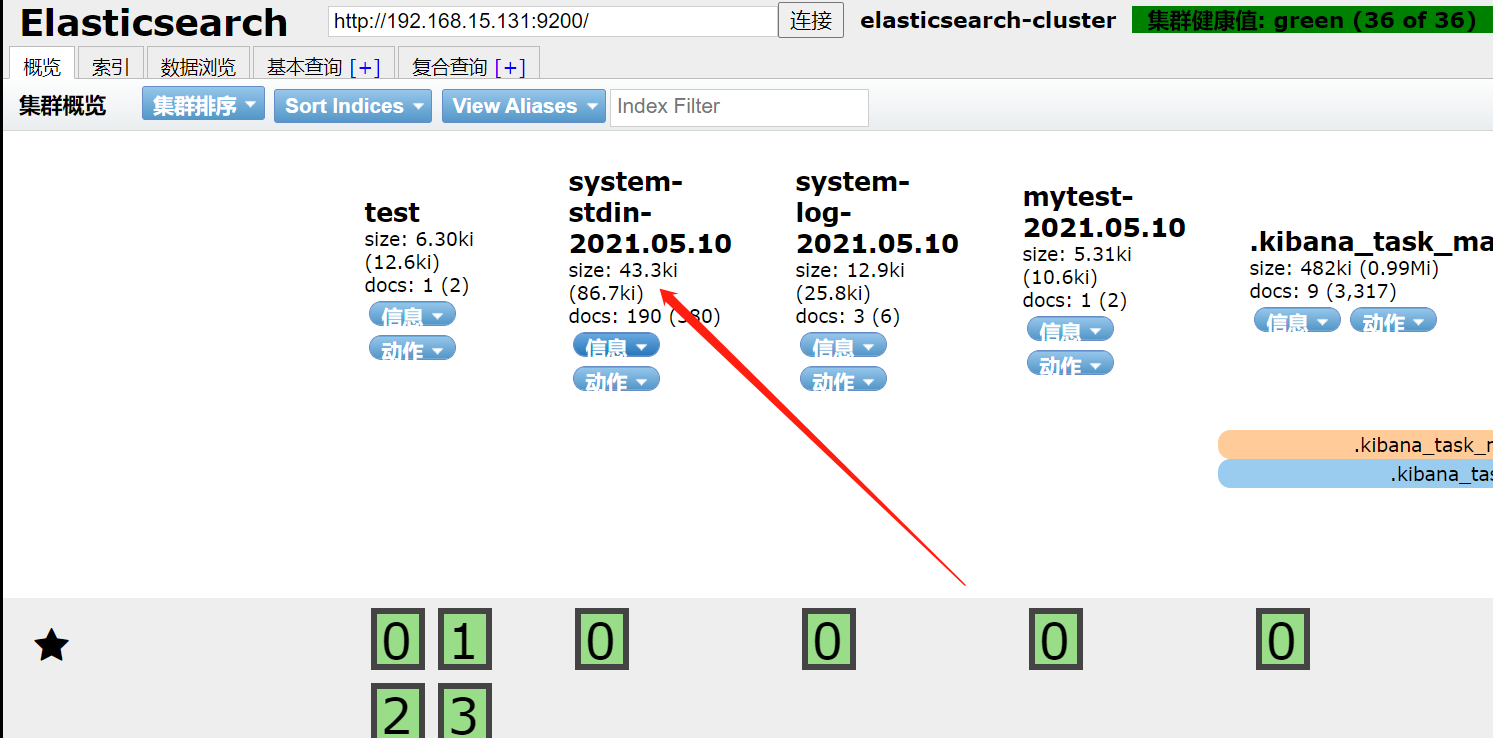
分类查询
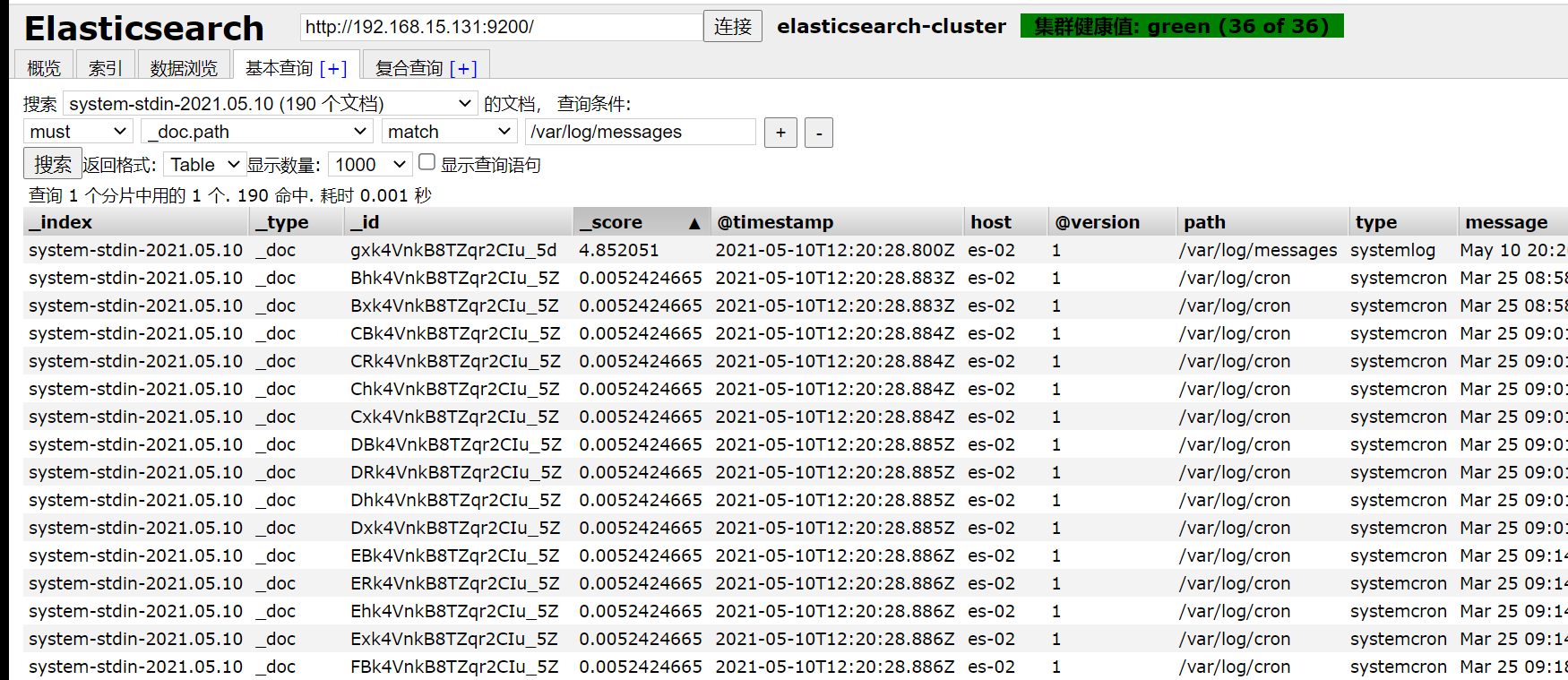
[root@es-02 ~]# /usr/share/logstash/bin/logstash -e 'input { file{ path => "/var/log/messages" type => "systemlog" start_position => "beginning" stat_interval => "3" } file{ path => "/var/log/cron" type => "systemcron" start_position => "beginning" stat_interval => "3" } } output { if [type] == "systemlog" { elasticsearch {hosts => ["172.16.1.131:9200"] index => "system-systemlog-%{+YYYY.MM.dd}" }} if [type] == "systemcron" { elasticsearch {hosts => ["172.16.1.131:9200"] index => "system-systemcron-%{+YYYY.MM.dd}" } } }'
模拟日志产生
1.开新窗口模拟messages
2.修改/var/log/cron,模拟cron日志
查看
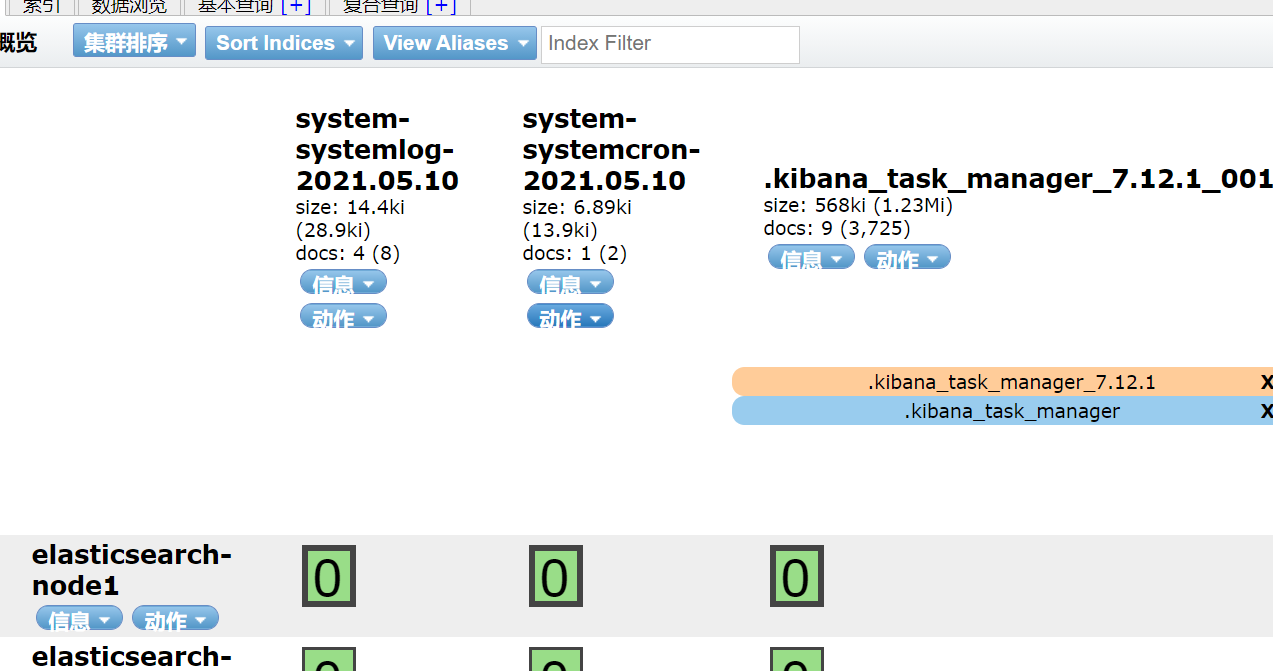
path => "/var/log/messages" #日志路径
type => "systemlog" #事件的唯一类型
start_position => "beginning" #第一次收集日志的位置
stat_interval => "3" #日志收集的间隔时间
[root@es-02 ~]# vim /etc/logstash/conf.d/system-log.conf
input {
file {
path => "/var/log/messages"
type => "systemlog"
start_position => "beginning"
stat_interval => "3"
}
file {
path => "/var/log/cron"
type => "cronlog"
start_position => "beginning"
stat_interval => "3"
}
}
output {
if [type] == "systemlog" {
elasticsearch { hosts => ["192.168.15.131:9200"]
index => "system-log-%{+YYYY.MM.dd}"
}
}
if [type] == "cronlog" {
elasticsearch { hosts => ["192.168.15.131:9200"]
index => "cron-log-%{+YYYY.MM.dd}"
}
}
}
-n
logstash实例的名称,如果不设置默认为当前的主机名(比如我的主机名为sqczm)。
-f
配置文件,我们可以指定一个特定的文件,也可以指定一个特定的目录,如果指定的是特定的目录,则logstash会读取该目录下的所有文本文件,将其在内存中拼接成完整的大配置文件,再去执行。
-e
给定的可直接执行的配置内容,也就是说我们可以不指定-f参数,直接把配置文件中的内容作为字符串放到-e参数后面。
-w
指定工作线程的个数
-p
logstash用来加载插件的目录
-l
日志输出文件,如果不设置,logstash将会把日志发送至标准的output
-t
检查配置的语法是否正确并退出
-r
监视配置文件的变化,并且自动重新加载修改后的配置文件
–config.reload.interval RELOAD_INTERVAL
为了检查配置文件是否改变,而去拉取配置文件的频率
–http.host HTTP_HOST
Web API绑定的主机,默认为“127.0.0.1”
–http.port HTTP_PORT
Web API绑定的端口,默认为9600-9700之间
–log.format FORMAT
logstash写它自身日志的时候使用json还是文本格式,默认是“plain”
–path.settings SETTINGS_DIR
设置包含logstash.yml配置文件的目录,比如log4j日志配置。也可以设置LS_SETTINGS_DIR环境变量
检查语法
[root@es-02 ~]# /usr/share/logstash/bin/logstash -f /etc/logstash/conf.d/system-log.conf -t
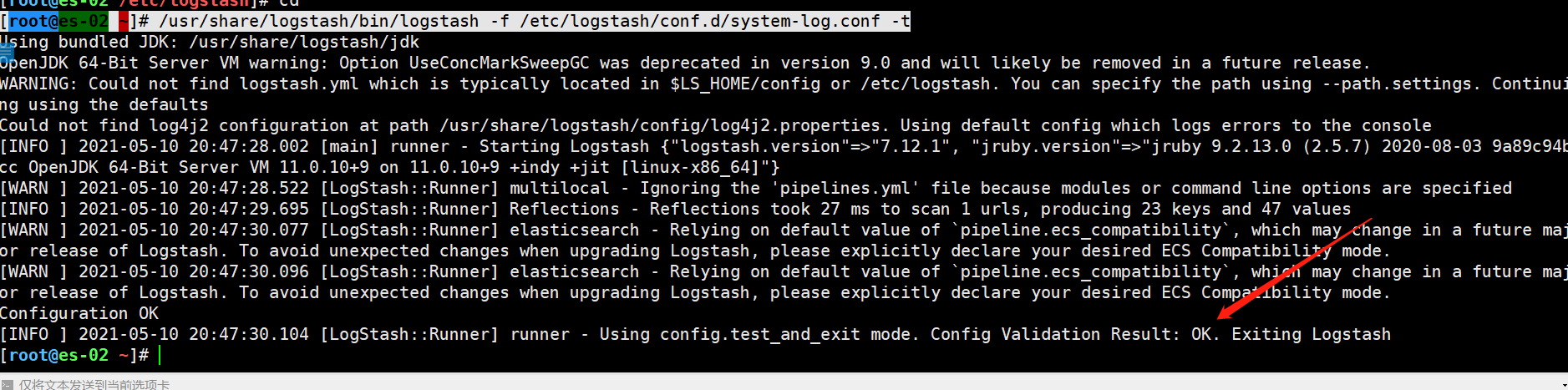
启动
[root@es-02 ~]# /usr/share/logstash/bin/logstash -f /etc/logstash/conf.d/system-log.conf
1.开新窗口模拟messages
2.修改/var/log/cron,模拟cron日志
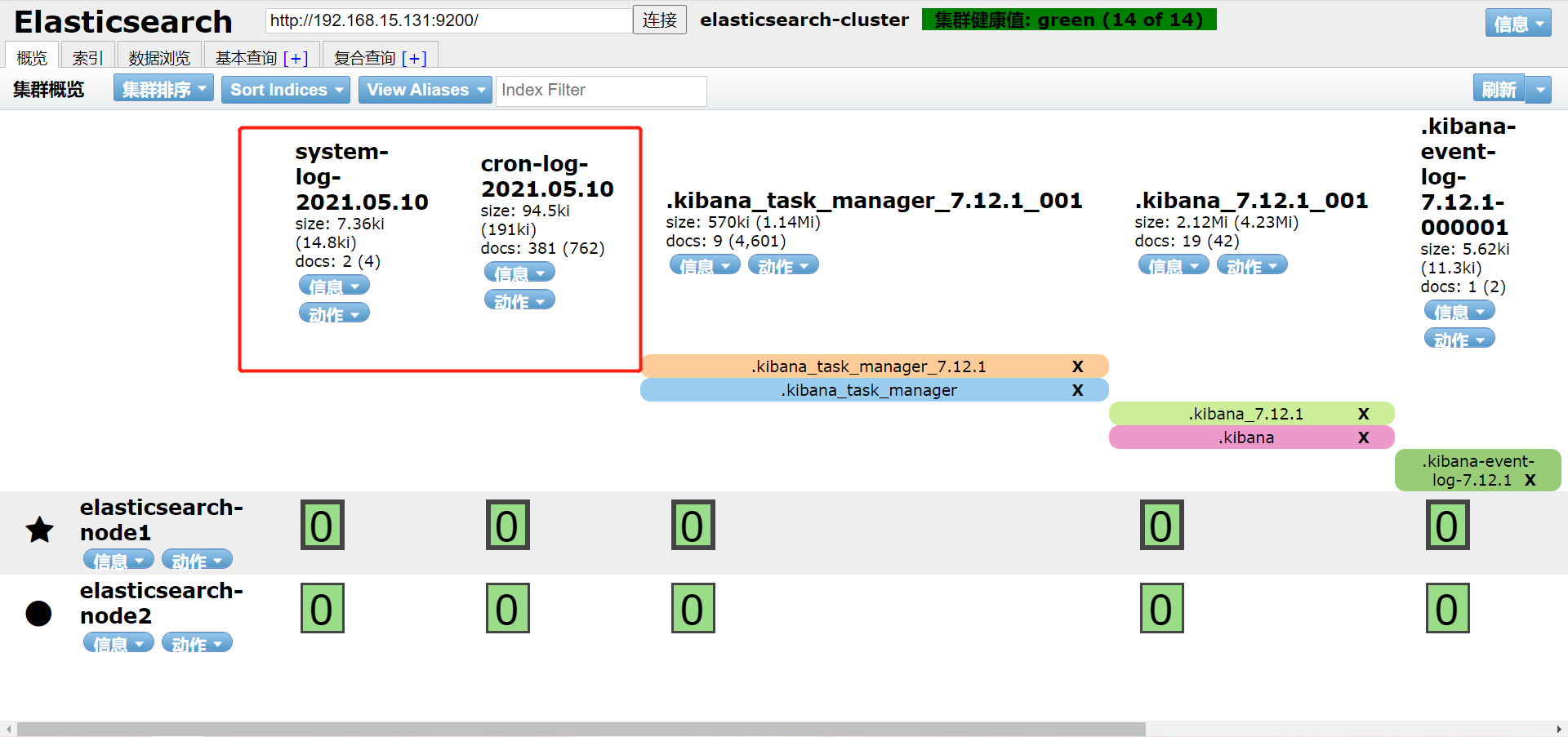
https://www.elastic.co/guide/en/logstash/7.17/filter-plugins.html
grok是一个十分强大的logstash filter插件,他可以通过正则解析任意文本,将非结构化日志数据弄成结构化和方便查询的结构。他是目前logstash 中解析非结构化日志数据最好的方式
%{语法:语义}
“语法”指的是匹配的模式。例如使用NUMBER模式可以匹配出数字,IP模式则会匹配出127.0.0.1这样的IP地址。
/usr/share/logstash/vendor/bundle/jruby/2.5.0/gems/logstash-patterns-core-4.3.2/patterns/legacy/grok-patterns
/usr/share/logstash/vendor/bundle/jruby/2.5.0/gems/logstash-patterns-core-4.3.2/patterns/ecs-v1/grok-patterns
实验数据
172.16.0.10 [23/Mar/2022:14:37:19 +0800] "GET /HTTP/1.1" 403 5039
配置
vim /etc/logstash/conf.d/test.conf
input {
stdin {
}
}
filter{
grok{
#将匹配message给定模式的字段中的现有值,如果找到匹配项,则将该字段添加到ip的事件中
match => {"message" => "%{IPV4:ip}"}
}
}
output {
stdout {
}
}
结果
/usr/share/logstash/bin/logstash -f /etc/logstash/conf.d/test.conf
172.16.0.10 [23/Mar/2022:14:37:19 +0800] "GET /HTTP/1.1" 403 5039 #手动输入此行信息
{
"@version" => "1",
"@timestamp" => 2022-03-23T06:47:53.686Z,
"message" => "172.16.0.10 [23/Mar/2022:14:37:19 +0800] \"GET /HTTP/1.1\" 403 5039",
"host" => "lka-04",
"ip" => "172.16.0.10"
}
配置
input和output就不写了
filter{
grok{
match => {"message" => "%{IPV4:ip}\ \[%{HTTPDATE:timestamp}\]"}
}
}
结果
/usr/share/logstash/bin/logstash -f /etc/logstash/conf.d/test.conf
172.16.0.10 [23/Mar/2022:14:37:19 +0800] "GET /HTTP/1.1" 403 5039
{
"@timestamp" => 2022-03-23T06:50:38.657Z,
"host" => "lka-04",
"timestamp" => "23/Mar/2022:14:37:19 +0800",
"ip" => "172.16.0.10",
"message" => "172.16.0.10 [23/Mar/2022:14:37:19 +0800] \"GET /HTTP/1.1\" 403 5039",
"@version" => "1"
}
在配置文件中grok其实是使用正则表达式来进行过滤的。我们做个小实验,比如我现在在例子中的数据ip后面添加两个“-”
需要注意的是:正则中,匹配空格和中括号要加上转义符。
实验数据
172.16.0.10 - - [23/Mar/2022:14:37:19 +0800] "GET /HTTP/1.1" 403 5039
配置
filter{
grok{
#将匹配message给定模式的字段中的现有值,如果找到匹配项,则将该字段添加到对应的事件中
match => {"message" => "%{IPV4:ip}\ -\ -\ \[%{HTTPDATE:timestamp}\]" }
}
}
结果
172.16.0.10 - - [23/Mar/2022:14:37:19 +0800] "GET /HTTP/1.1" 403 5039
{
"ip" => "172.16.0.10",
"message" => "172.16.0.10 - - [23/Mar/2022:14:37:19 +0800] \"GET /HTTP/1.1\" 403 5039",
"host" => "lka-04",
"timestamp" => "23/Mar/2022:14:37:19 +0800",
"@version" => "1",
"@timestamp" => 2022-03-23T06:53:59.775Z
}
配置
filter{
grok{
#将匹配message给定模式的字段中的现有值,如果找到匹配项,则将该字段添加到对应的事件中
match => {"message" => "\[%{HTTPDATE:timestamp}\]" }
}
}
结果
172.16.0.10 - - [23/Mar/2022:14:37:19 +0800] "GET /HTTP/1.1" 403 5039
{
"@version" => "1",
"message" => "172.16.0.10 - - [23/Mar/2022:14:37:19 +0800] \"GET /HTTP/1.1\" 403 5039",
"host" => "lka-04",
"@timestamp" => 2022-03-23T07:00:21.703Z,
"timestamp" => "23/Mar/2022:14:37:19 +0800"
}
配置
filter{
grok{
#将匹配message给定模式的字段中的现有值,如果找到匹配项,则将该字段添加到对应的事件中
match => {"message" => "%{QS:referrer}" }
}
}
结果
172.16.0.10 - - [23/Mar/2022:14:37:19 +0800] "GET /HTTP/1.1" 403 5039
{
"referrer" => "\"GET /HTTP/1.1\"",
"message" => "172.16.0.10 - - [23/Mar/2022:14:37:19 +0800] \"GET /HTTP/1.1\" 403 5039",
"@timestamp" => 2022-03-23T07:12:05.143Z,
"@version" => "1",
"host" => "lka-04"
实验数据
Jan 20 11:33:03 ip-172-31-22-29 systemd: Removed slice User Slice of root.
配置
filter{
grok{
#将匹配message给定模式的字段中的现有值,如果找到匹配项,则将该字段添加到对应的事件中
match => {"message" => "%{SYSLOGTIMESTAMP:time}"}
#删除字段
remove_field => ["message"]
}
}
结果
Jan 20 11:33:03 ip-172-31-22-29 systemd: Removed slice User Slice of root.
{
"time" => "Jan 20 11:33:03",
"@version" => "1",
"@timestamp" => 2022-03-23T08:33:49.917Z,
"host" => "lka-04"
}
remove_field的用法也是很常见的,他的作用就是去重,在前面的例子中你也看到了,不管是我们要输出什么样子的信息,都是有两份数据,即message里面是一份,HTTPDATE或者IP里面也有一份,这样子就造成了重复,过滤的目的就是筛选出有用的信息,重复的不要,因此我们看看如何去重呢?
配置
filter{
grok{
match => {"message" => "%{IP:ip_address}"}
remove_field => ["message"]
}
}
结果
172.16.0.10 - - [23/Mar/2022:14:37:19 +0800] "GET /HTTP/1.1" 403 5039
{
"host" => "lka-04",
"ip_address" => "172.16.0.10",
"@version" => "1",
"@timestamp" => 2022-03-23T09:54:23.534Z
}
这时候你会发现没有之前显示的那个message的那一行信息了。因为我们使用remove_field把他移除了,这样的好处显而易见,我们只需要日志中特定的信息而已。
日期过滤器用于从字段中解析日期,然后使用该日期或时间戳作为事件的logstash时间戳。
date插件对于排序事件和回填旧数据尤其重要,它可以用来转换日志记录中的时间字段,变成Logstash::timestamp对象,然后转存到@timestamp字段里面。
1、一方面由于Logstash会给收集到的每条日志自动打上时间戳(即@timestamp),但是这个时间戳记录的是input接收数据的时间,而不是日志生成的时间(因为日志生成时间与input接收的时间肯定不同),这样就可能导致搜索数据时产生混乱。
2、另一方面,在rubydebug编码格式的输出中,@timestamp字段虽然已经获取了timestamp字段的时间,但是仍然比北京时间晚了8个小时,这是因为在Elasticsearch内部,对时间类型字段都是统一采用UTC时间,而日志统一采用UTC时间存储,是国际安全、运维界的一个共识。其实这并不影响什么,因为ELK已经给出了解决方案,那就是在Kibana平台上,程序会自动读取浏览器的当前时区,然后在web页面自动将UTC时间转换为当前时区的时间。
如果你要解析你的时间,你要使用字符来代替,用于解析日期和时间文本的语法使用字母来指示时间(年、月、日、时、分等)的类型。以及重复的字母来表示该值的形式。在上面看到的"dd/MMM/yyy:HH:mm:ss Z",他就是使用这种形式,我们列出字符的含义:
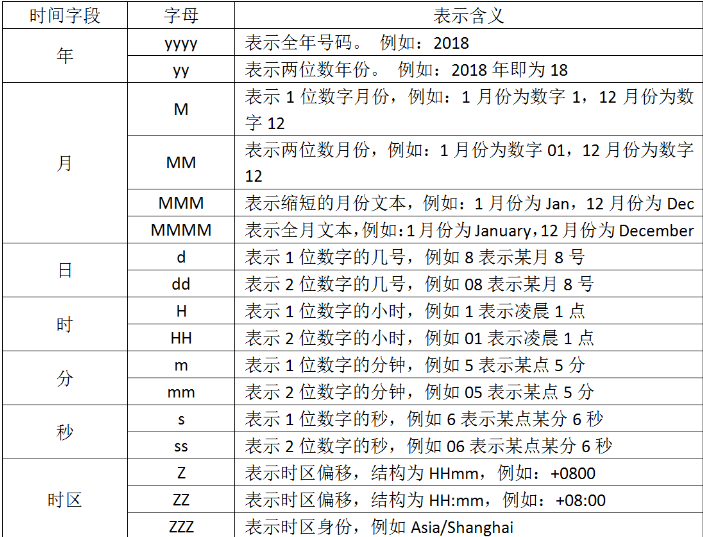
[23/Mar/2022:14:37:19 +0800]
现在我们想转换时间,那就要写出"dd/MMM/yyy:HH:mm:ss Z",你发现中间有三个M,你要是写出两个就不行了,因为我们查表发现两个大写的M表示两位数字的月份,可是我们要解析的文本中,月份则是使用简写的英文,所以只能去找三个M。还有最后为什么要加上个大写字母Z,因为要解析的文本中含有“+0800”时区偏移,因此我们要加上去,否则filter就不能正确解析文本数据,从而转换时间戳失败
例如 tomcat 定义的格式 ***%{yyyy-MM-dd HH:mm:ss Z}***,按照这样的配置,输出的日志原文的时间是
2019-12-11 10:11:12 +0800
filter{
date{
match => {"message", "yyyy-MMM-dd HH:mm:ss Z"}
target => "@timestamp"
}
}
2019-12-11 10:11:12 +0800
{
"@version" => "1",
"message" => "2019-12-11 10:11:12 +0800",
"host" => "lka-04",
"@timestamp" => 2019-12-11T02:11:12.000Z
}
[07/Feb/2018:16:24:19 +0800]
带有一对中括号,那么在 grok 中需要转义中括号
\[%{HTTPDATE:timestamp}\]
filter{
date{
match => ["message", "dd/MM/yyyy:HH:mm:ss Z"]
target => "@timestamp"
}
}
23/Mar/2022:14:37:19 +0800
{
"message" => "23/Mar/2022:14:37:19 +0800",
"@version" => "1",
"host" => "lka-04",
"@timestamp" => 2022-03-23T06:37:19.000Z
}
2019-12-11 13:08:45.254
*grok获取方式
grok {
match => { "message" => "%{TIMESTAMP_ISO8601:log_create_time}" }
}
filter{
date{
match => ["message", "MMM d HH:mm:ss", "MMM DD HH:mm:ss", "ISO8601"]
target => "@timestamp"
}
}
2019-12-11 13:08:45.254
{
"@version" => "1",
"message" => "2019-12-11 13:08:45.254",
"@timestamp" => 2019-12-11T05:08:45.254Z,
"host" => "lka-04"
}
filter{
date{
match => ["message", "yyyy-MM-dd HH:mm:ss.SSS"]
target => "@timestamp"
}
}
2019-12-11 13:08:45.254
{
"host" => "lka-04",
"message" => "2019-12-11 13:08:45.254",
"@version" => "1",
"@timestamp" => 2019-12-11T05:08:45.254Z
}
时间 date 中带 T,日志原文如下:
2019-12-11T17:06:33 +08:00
此时, grok 可以这样写:
grok {
match => { "message" => "%{TIMESTAMP_ISO8601}:log_create_time" }
}
而 date 插件 转存到 @timestamp 中可以这样匹配:
date {
match => [ "log_create_time", "yyyy-MM-dd'T'HH:mm:ss ZZ" ]
target => "@timestamp"
}
也可以用更简洁的写法:
date {
match => [ "log_create_time", "ISO8601" ]
target => "@timestamp"
}
典型的如 MySQL 的慢查询日志,日志原文:
# Time: 2019-12-11T01:50:21.123793Z //舍弃这个时间
# User@Host: root[root] @ elk-master01 Id: 4
# Quert Time: 4.650893 Lock time: 0.000000 Rows_sent: 1 Rows_examined: 0
SET timestamp=1554342621; // 需要的是这个
selecet sleep(4.65);
在 grok 中这样匹配:
%{NUMBER:timestamp_mysql_slowquery}
date {
match => [ "timestamp_mysql_slow_query", "UNIX" ]
target => "@timestamp"
}
mutate插件是logstash另一个非常重要的插件,它提供了丰富的基础类型数据处理能力,包括重命名、删除、替换、修改日志事件中的字段。
我们这里举几个常用的mutate插件:
字段类型转换功能covert
正则表达式替换字段功能gsub
分隔符分隔字符串为数值功能split
重命名字段功能rename
删除字段功能remove_field
filter{
grok{
match => {"message" => "%{IPV4:ip}"}
remove_field => ["message"]
}
mutate{
convert => ["ip","string"]
}
}
另一种写法
filter{
grok{
match => {"message" => "%{IPV4:ip}"}
remove_field => ["message"]
}
mutate{
convert => {
"ip" => "string"
}
}
}
在这里的ip行中,效果可能不太明显,但是确实是已经转化成string模式了。
172.16.0.10 - - [23/Mar/2022:14:37:19 +0800] "GET /HTTP/1.1" 403 5039
{
"host" => "lka-04",
"ip" => "172.16.0.10",
"@timestamp" => 2022-03-24T06:42:01.498Z,
"@version" => "1"
}
gsub可以通过正则表达式替换字段中匹配到的值,但是这本身只对字符串字段有效。
filter{
grok{
match => {
"message" => "%{QS:referrer}"
}
}
grok{
match => {
"message" => "%{QS:referrer1}"
}
remove_field => ["message"]
}
mutate{
gsub => ["referrer","/","-"]
}
}
172.16.0.10 - - [23/Mar/2022:14:37:19 +0800] "GET /HTTP/1.1" 403 5039
{
"@version" => "1",
"@timestamp" => 2022-03-24T07:01:40.119Z,
"referrer" => "\"GET -HTTP-1.1\"",
"host" => "lka-04",
"referrer1" => "\"GET /HTTP/1.1\""
}
使用 add_field 参数有两种需求:
配置
filter{
mutate{
add_field => ["my-field","123"]
}
}
结果
172.16.0.10 - - [23/Mar/2022:14:37:19 +0800] "GET /HTTP/1.1" 403 5039
{
"@timestamp" => 2022-03-24T07:13:54.145Z,
"message" => "172.16.0.10 - - [23/Mar/2022:14:37:19 +0800] \"GET /HTTP/1.1\" 403 5039",
"@version" => "1",
"host" => "lka-04",
"my-field" => "123"
}
配置
filter{
mutate{
add_field => {
"[my-field][123]" => "456"
"[my-field][abc]" => "def"
}
}
}
结果
172.16.0.10 - - [23/Mar/2022:14:37:19 +0800] "GET /HTTP/1.1" 403 5039
{
"@timestamp" => 2022-03-24T07:19:08.607Z,
"message" => "172.16.0.10 - - [23/Mar/2022:14:37:19 +0800] \"GET /HTTP/1.1\" 403 5039",
"host" => "lka-04",
"my-field" => {
"abc" => "def",
"123" => "456"
},
"@version" => "1"
}
split可以通过指定的分隔符分隔字段中的字符串为数组
filter{
mutate{
#指定分隔符
split => ["message","-"]
add_field => {
"my-fiele" => "%{[message][0]}"
}
}
}
a-b-c-d-e-f-g #输入这个结果
{
"@timestamp" => 2022-03-24T07:23:40.366Z,
"host" => "lka-04",
"my-fiele" => "a",
"message" => [
[0] "a",
[1] "b",
[2] "c",
[3] "d",
[4] "e",
[5] "f",
[6] "g"
],
"@version" => "1"
}
rename可以实现重命名某个字段的功能。
filter{
grok{
match => {"message" => "%{IPV4:ip}"}
remove_field => ["message"]
}
mutate{
rename => ["ip","IP"]
}
}
172.16.0.10 - - [23/Mar/2022:14:37:19 +0800] "GET /HTTP/1.1" 403 5039
{
"@version" => "1",
"host" => "lka-04",
"@timestamp" => 2022-03-24T07:28:50.925Z,
"IP" => "172.16.0.10"
}
已经有很多例子了
geoip是常见的免费的IP地址归类查询库,geoip可以根据IP地址提供对应的地域信息,包括国别,省市,经纬度等等,此插件对于可视化地图和区域统计非常有用。
filter{
geoip {
source => "message"
}
}
220.181.36.223
{
"geoip" => {
"timezone" => "Asia/Shanghai",
"continent_code" => "AS",
"latitude" => 34.7732,
"country_code3" => "CN",
"country_name" => "China",
"ip" => "220.181.36.223",
"country_code2" => "CN",
"location" => {
"lon" => 113.722,
"lat" => 34.7732
},
"longitude" => 113.722
},
"message" => "220.181.36.223",
"@version" => "1",
"host" => "lka-04",
"@timestamp" => 2022-03-24T07:38:49.073Z
}
但是上面的内容并不是每个都是我们想要的,因此我们可以选择性的输出
filter{
geoip {
source => "message"
target => "geoip"
fields => ["country_name","location","ip"]
}
}
220.181.36.223
{
"message" => "220.181.36.223",
"@timestamp" => 2022-03-24T07:42:27.735Z,
"host" => "lka-04",
"@version" => "1",
"geoip" => {
"country_name" => "China",
"ip" => "220.181.36.223",
"location" => {
"lat" => 34.7732,
"lon" => 113.722
}
}
}
以nginx日志内容为例
112.195.209.90 - - [20/Feb/2018:12:12:14 +0800] "GET / HTTP/1.1" 200 190 "-" "Mozilla/5.0 (Linux; Android 6.0; Nexus 5 Build/MRA58N) AppleWebKit/537.36 (KHTML, like Gecko) Chrome/63.0.3239.132 Mobile Safari/537.36" "-"
日志中的双引号、单引号、中括号等不能被正则解析的都要加上转义符号
filter{
grok {
match => ["message","%{IPORHOST:client_ip}\ -\ -\ \[%{HTTPDATE:timestamp}\]\ %{QS:referrer}\ %{NUMBER:status}\ %{NUMBER:bytes}\ \"-\"\ \"%{DATA:browser_info}\ %{GREEDYDATA:extra_info}\"\ \"-\""]
}
geoip {
source => ["client_ip"]
target => ["geoip"]
fields => ["city_name","region_name","country_name","ip"]
}
date {
match => ["timestamp","dd/MMM/yyyy:HH:mm:ss Z"]
}
mutate {
remove_field => ["message","timestamp"]
}
}
112.195.209.90 - - [20/Feb/2018:12:12:14 +0800] "GET / HTTP/1.1" 200 190 "-" "Mozilla/5.0 (Linux; Android 6.0; Nexus 5 Build/MRA58N) AppleWebKit/537.36 (KHTML, like Gecko) Chrome/63.0.3239.132 Mobile Safari/537.36" "-"
{
"referrer" => "\"GET / HTTP/1.1\"",
"browser_info" => "Mozilla/5.0",
"client_ip" => "112.195.209.90",
"bytes" => "190",
"host" => "lka-04",
"@version" => "1",
"status" => "200",
"@timestamp" => 2018-02-20T04:12:14.000Z,
"geoip" => {
"country_name" => "China",
"ip" => "112.195.209.90",
"city_name" => "Beijing",
"region_name" => "Beijing"
},
"extra_info" => "(Linux; Android 6.0; Nexus 5 Build/MRA58N) AppleWebKit/537.36 (KHTML, like Gecko) Chrome/63.0.3239.132 Mobile Safari/537.36"
}
注意:有一点需要注意:在匹配信息的时候,GREEDYDATA与DATA匹配的机制是不一样的,GREEDYDATA是贪婪模式,而DATA则是能少匹配一点就少匹配一点。
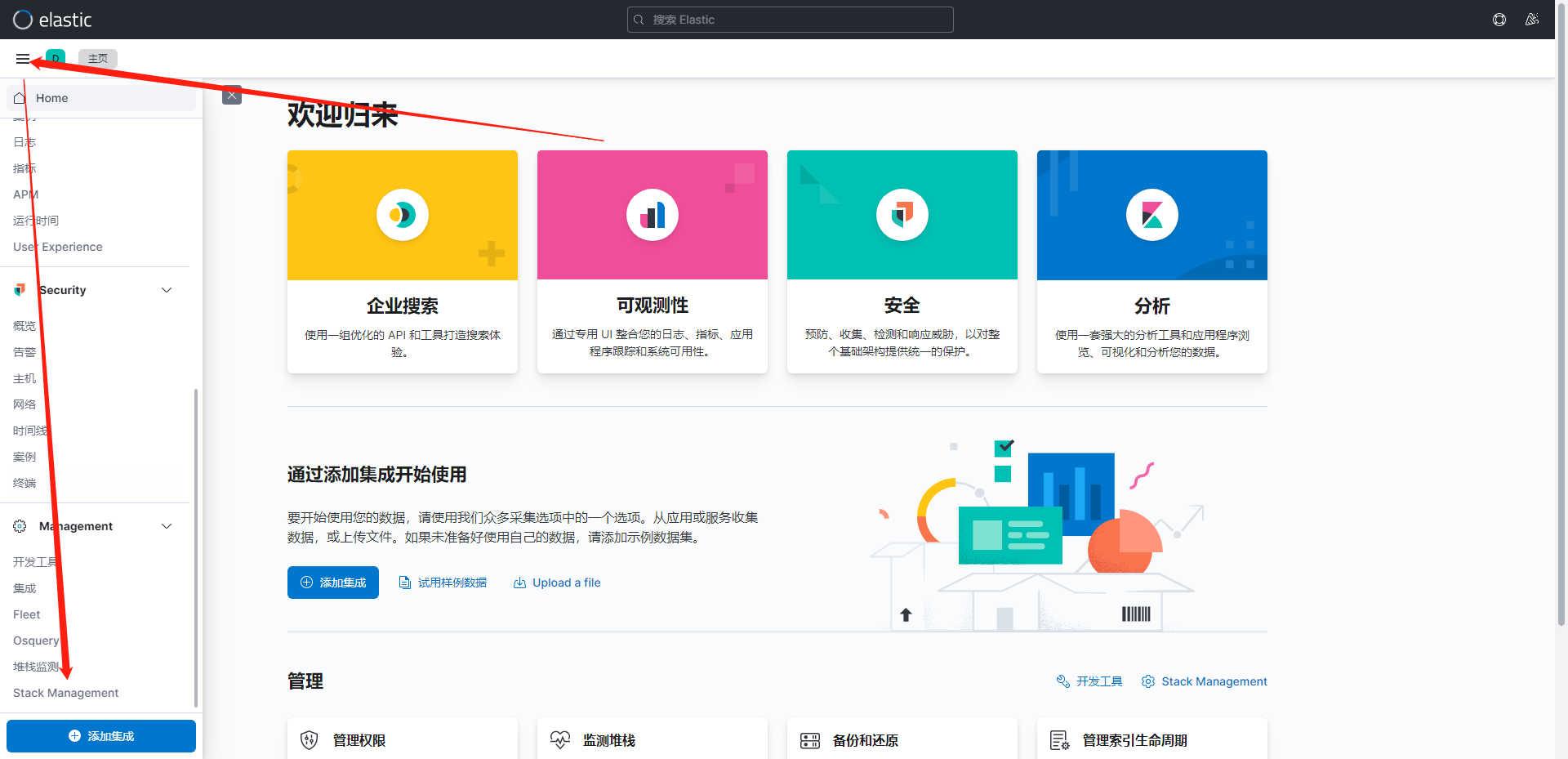
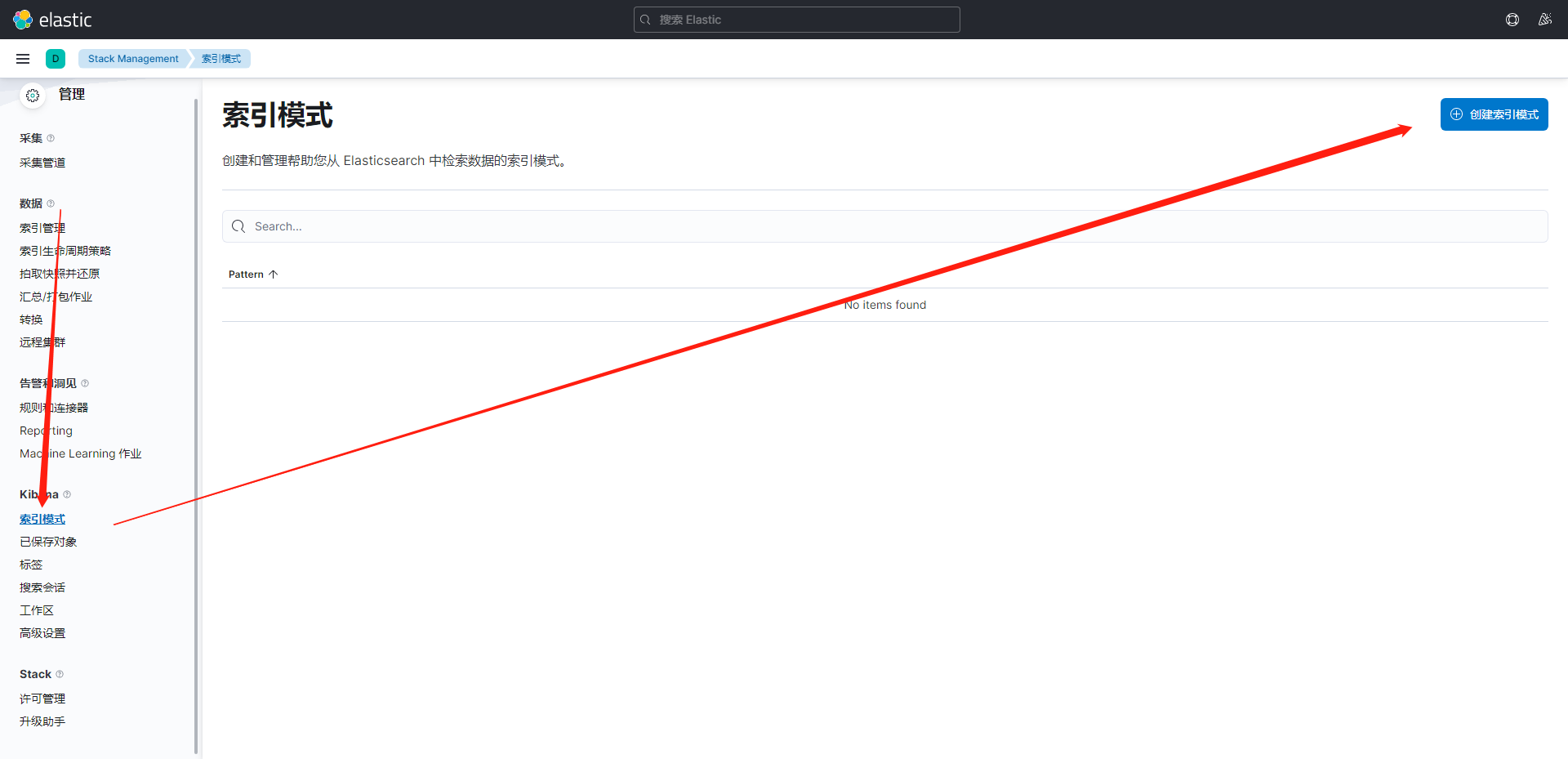
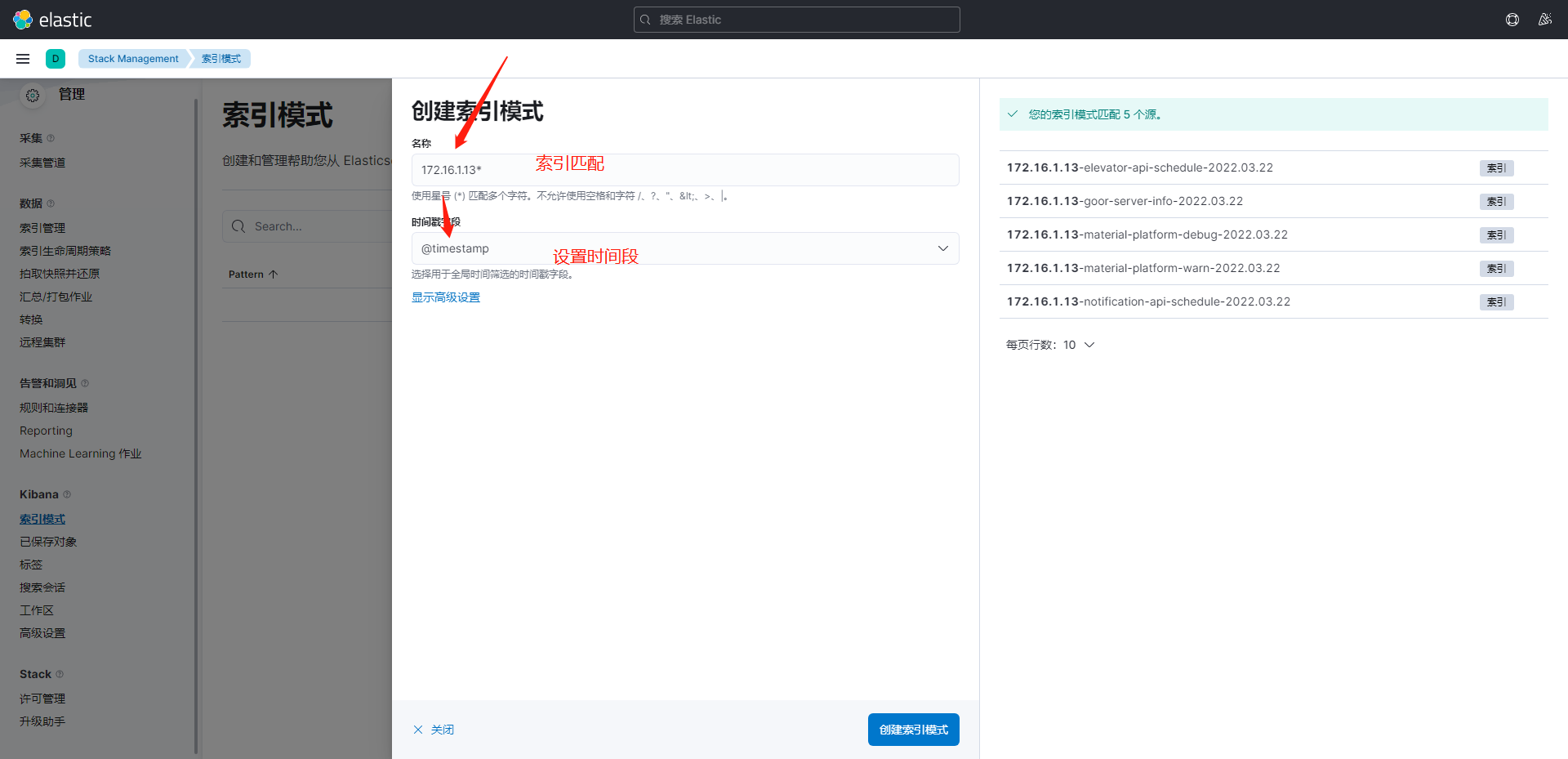
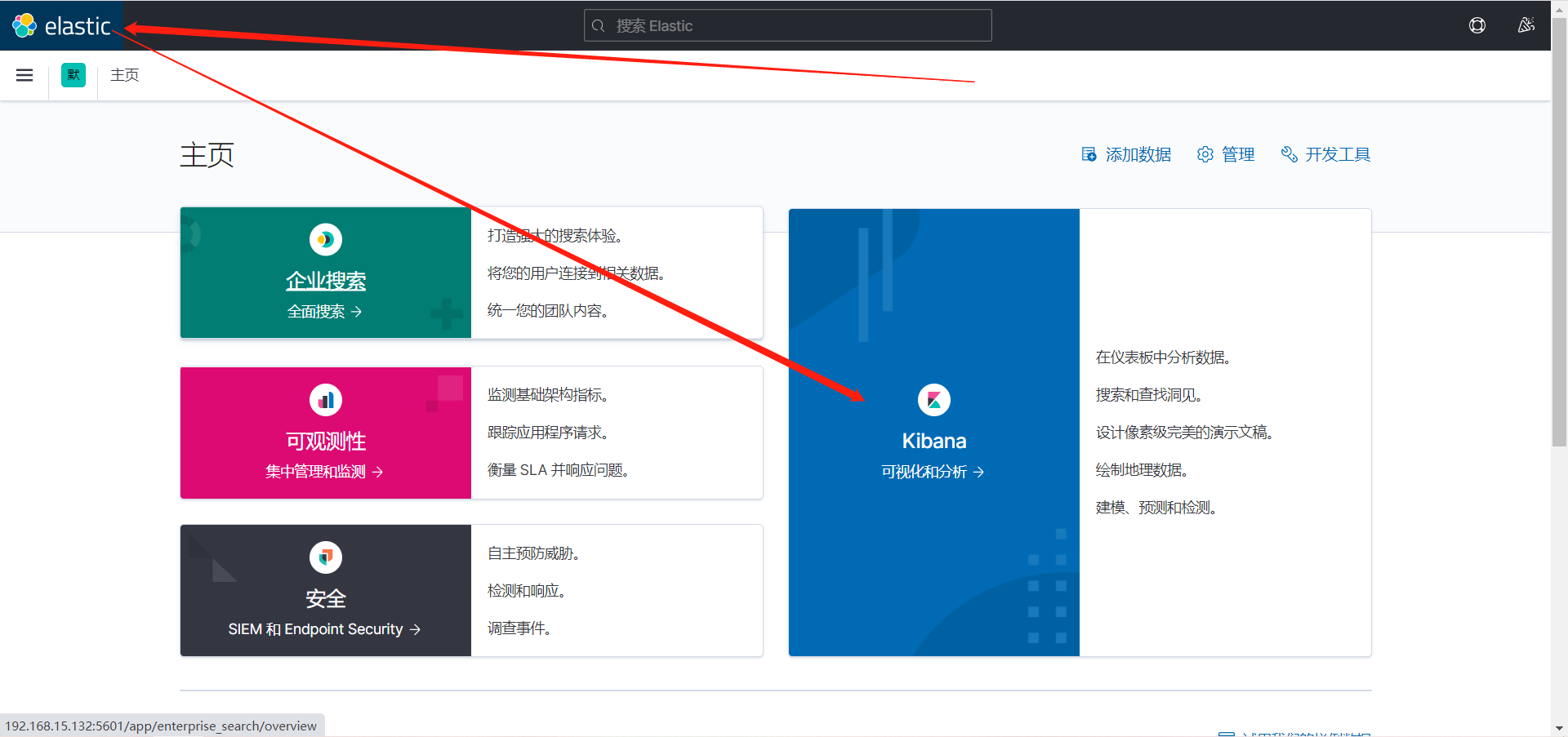
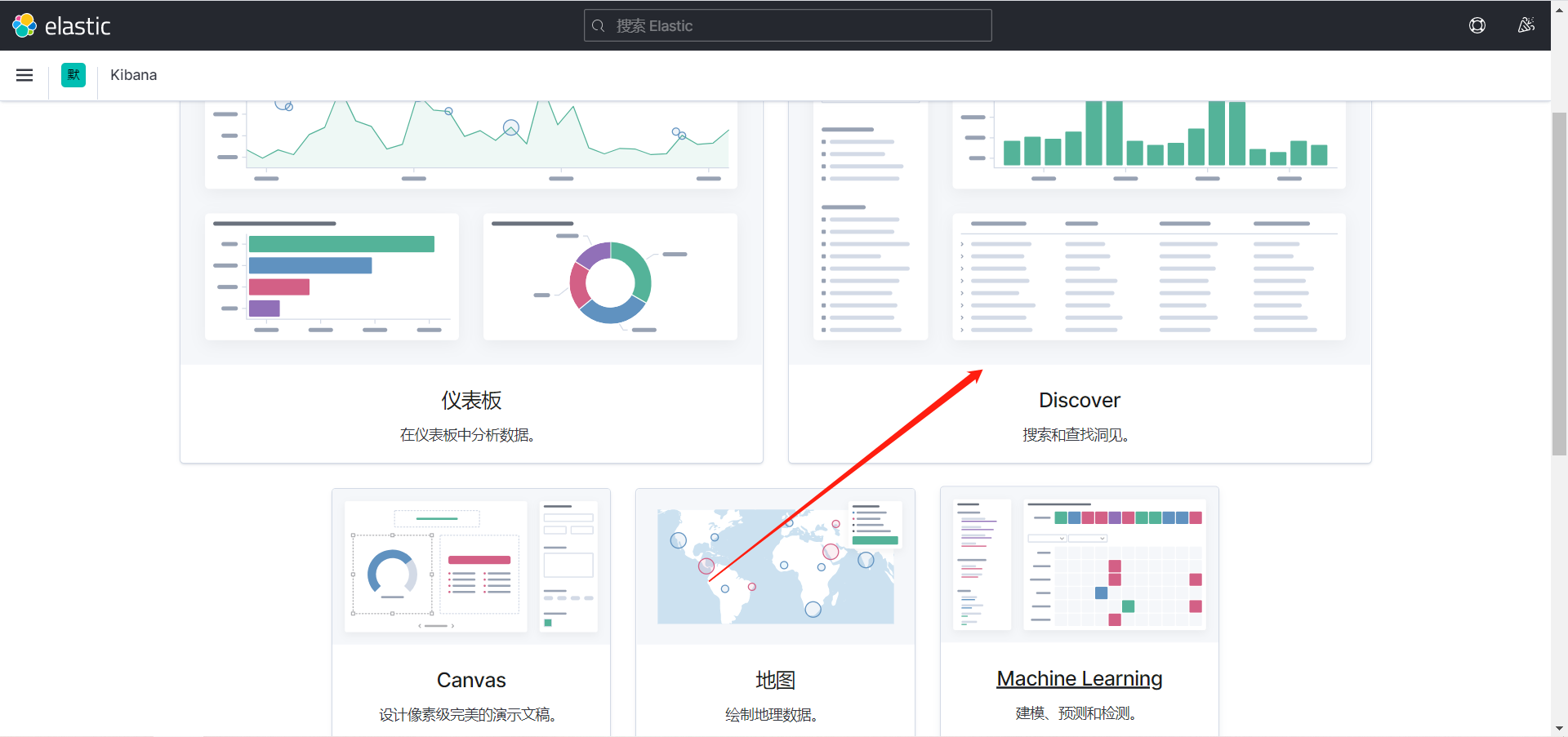
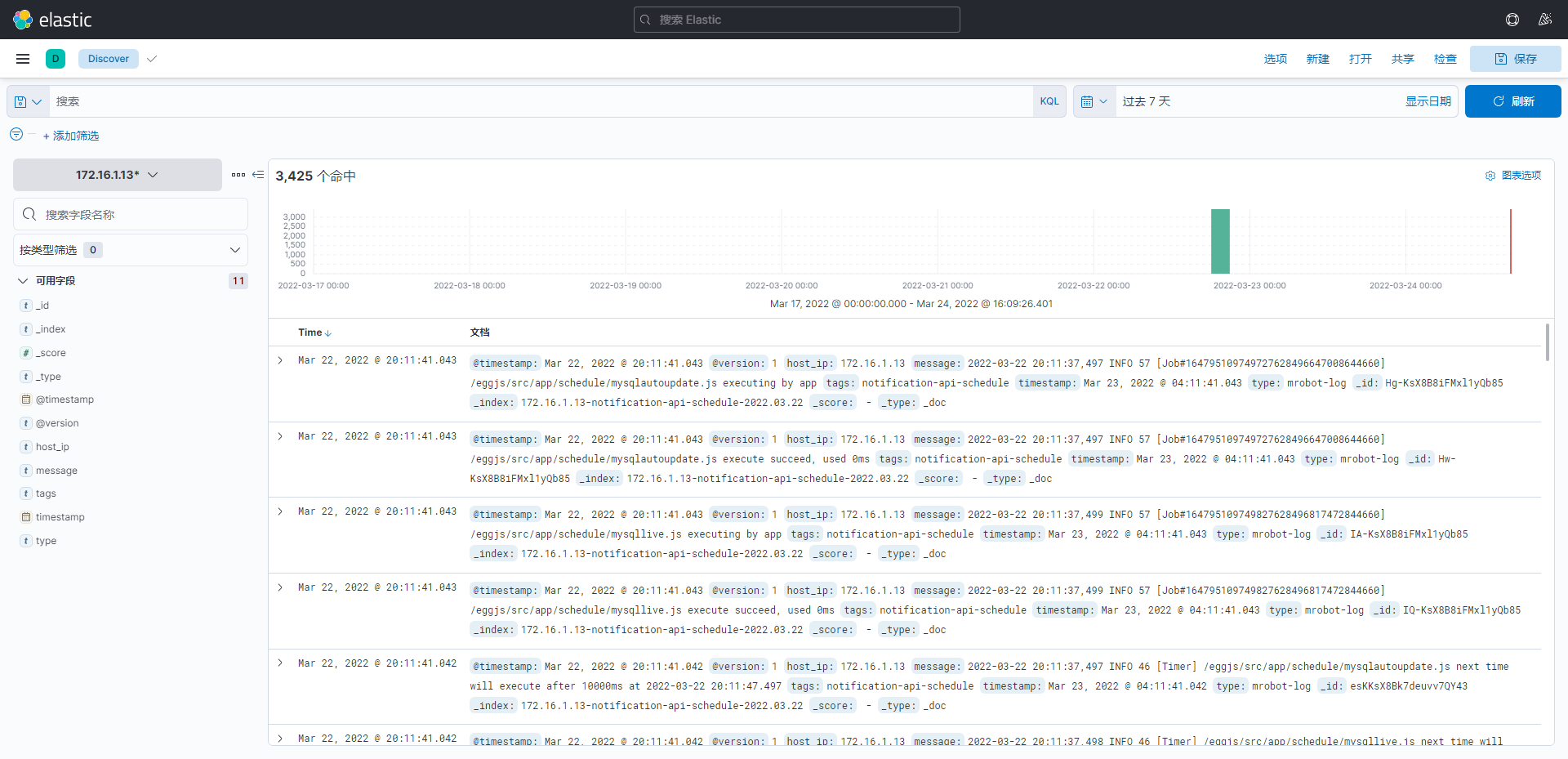
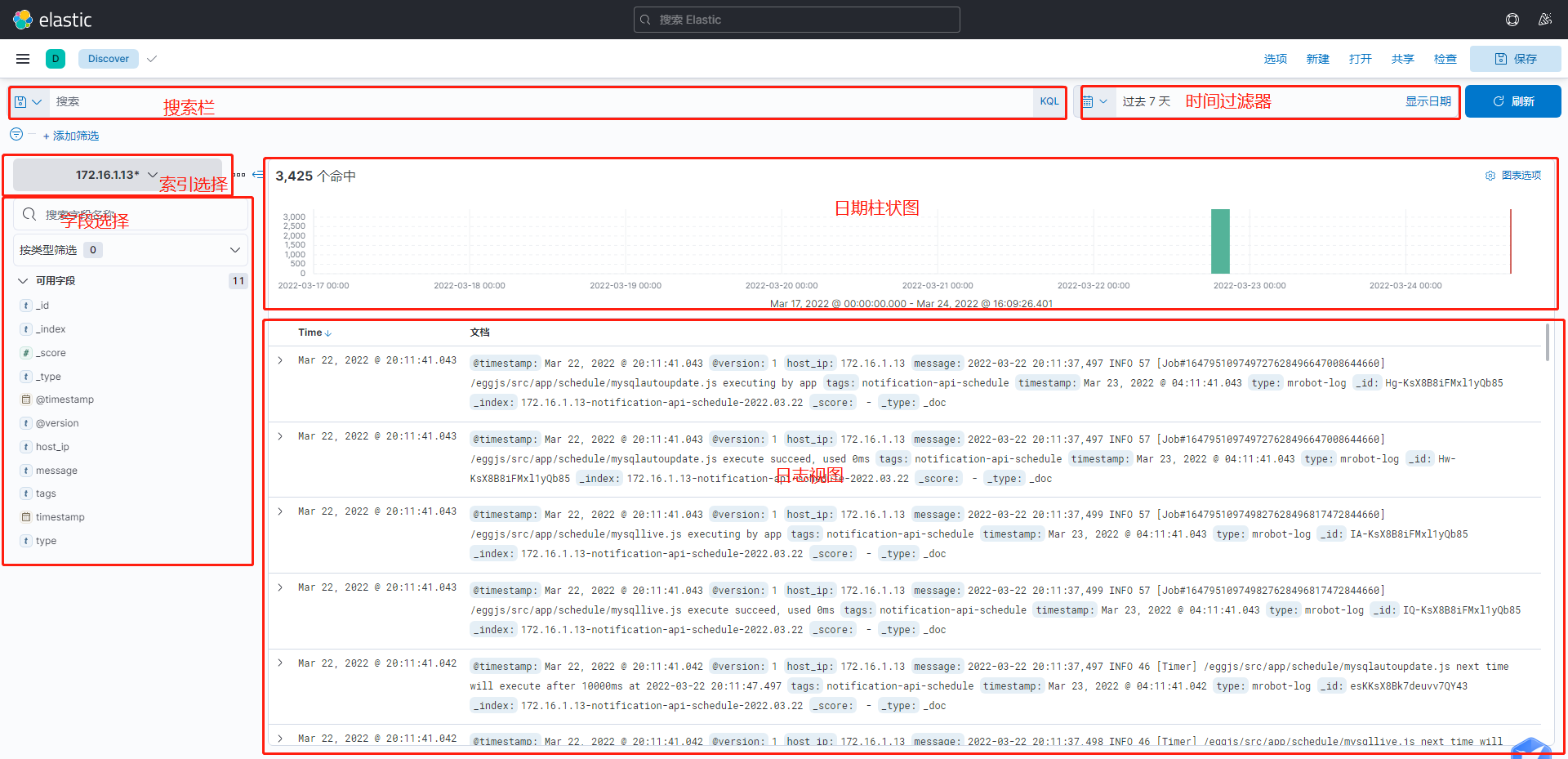
Key即是域名(Field), Value即是值项(Term) 默认域名可以省略掉, kibana的默认域是message域, message会包含所有日志内容.
title:abc # 在title这个域中搜索 abc, 所有title 包含 abc 都会被搜索出来.
title:"abc def" # 在title这个域中搜索 abc def 这个完整的字符串.
title:abc def # 这个写法不同于上面的查询语句, 其实是两个查询条件, 在title域中搜索abc, 并且在默认域中搜索def.
title:"1=1" # 如果term有空格或等于号等特殊字符, 需要用双引号括起来.
account_number:<100
title:"The Right Way" AND text:go
account_number:<100 AND balance:>47500
Kibana 一般不需要使用通配符, 因为 Kibana 的 key:value 查询条件, 只要域值包含 value 就能被搜索出来, 除非我们的值项有多个特征, 可以用通配符将多个特征连起来.
? 号可以匹配任意一个字符
* 号可以匹配任意多个字符
但通配符可以放在term的中间或尾部, 不能放在term的最前面.
ES 中正则性能很差,而且支持的功能也不是特别强大,尽量不要使用, 正则表达式需要用//括起来
message:/[mb]oat/ # 匹配 moat 或者 boat
方括号代表包含边界值, 花括号代表不包含边界值
mod_date:[20020101 TO 20030101]
title:{Aida TO Carmen}
~ : 在一个单词后面加上~启用模糊搜索
first~ 也能匹配到 frist
在短语后面加上~
"select where"~3 表示 select 和 where 中间隔着3个单词以内。
+ - && || ! () {} [] ^" ~ * ? : \
以上字符当作值搜索的时候需要用\转义